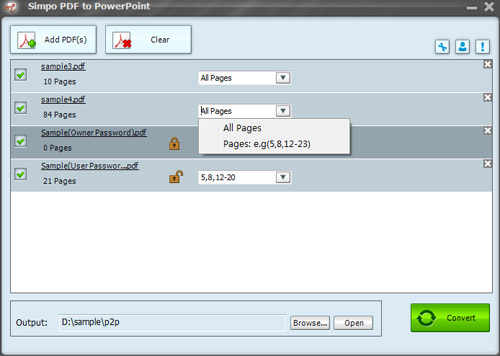Simpo PDF to PowerPoint For Mac是办公中常常使用的文档转换工具。Simpo PDF to PowerPoint For
Mac正式版内置多种多样的语言,可供自由选择,还可选择当输出文件名已经存在时需要进行的操作。并且Simpo PDF to PowerPoint For
Mac还支持将所有原始文本内容、格式、主版式、表格、图表和图形从pdf文件保存到powerpoint演示文稿中。
Simpo PDF to PowerPoint For Mac是办公中常常使用的文档转换工具。Simpo PDF to PowerPoint For
Mac正式版内置多种多样的语言,可供自由选择,还可选择当输出文件名已经存在时需要进行的操作。并且Simpo PDF to PowerPoint For
Mac还支持将所有原始文本内容、格式、主版式、表格、图表和图形从pdf文件保存到powerpoint演示文稿中。
{mac3}
软件功能
可将PDF文件转换为PPT文件,快速进行转换
文件添加后,可自动统计文件总页数
可自定义页面转换范围,将指定页面进行转换
可直接在软件界面打开源文件和转换后的文件
可自定义输出路径,便于保存转换后的文件
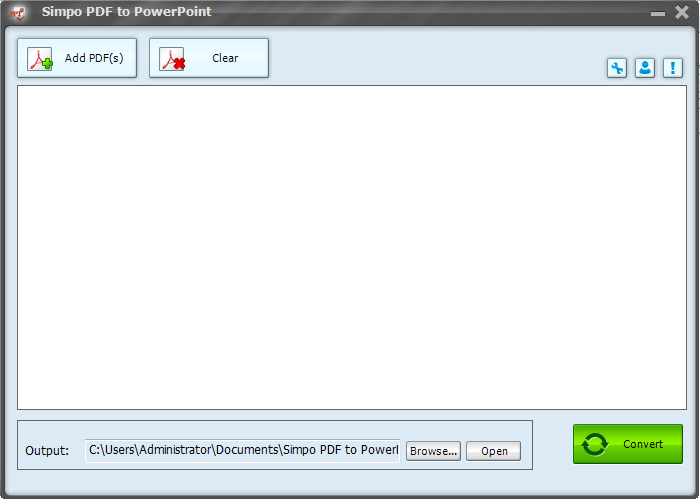
软件特色
1.界面精致
软件界面制作精良,一目了然,用户可轻松找到文档转换格式。
2.极速转换
软件采用超线程转换技术,文档再大也可快速实现转换。
3.操作简单
软件简化了繁琐的转换过程,为用户提供傻瓜式的一键转换模式。
软件亮点
•准确保留原始文本,图像,布局,超链接,表格和图形。
•保留抚摸或归档矢量图形,包括线条,箭头,矩形和笔贝塞尔曲线路径。
•通过添加文件,拖放和打开方式添加PDF的三种方法。
•通过删除和快速预览功能轻松管理导入的PDF文件。
•本地转换,用于保存输出文件,无需连接互联网。
•设置单页或页面范围以自定义页面(例如1、2-15、36或全部页面)以满足您的需求。
使用说明
第一步:启动PDF到PowerPoint转换器
下载并安装Simpo PDF到PowerPoint Converter后,双击桌面上的快捷方式图标启动它。
第二步:添加需要转换的PDF文档
simpo pdf to powerpoint converter允许您一次最多添加200个pdf文件,并支持两种添加pdf文件的方法:a)单击“添加pdf”按钮浏览并添加需要转换的pdf文件;b)将一批pdf文件拖放到pdf to powerpoint converter的界面。
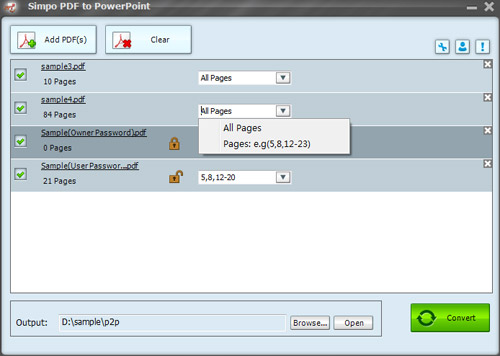
如果您添加了一个受密码保护的PDF文件,则在文件名之后显示一个锁,您只需要在空白字段中输入密码,然后按下键按钮解锁PDF。只有输入正确的密码后,Simpo PDF到PowerPoint转换器才能将PDF转换为PowerPoint。
第三步:将PDF转换为PowerPoint
一切就绪后,只需单击“转换”按钮即可将PDF文件转换为PowerPointPDF到PowerPoint转换完成后,可以单击转换后的PowerPoint文件名将其打开。